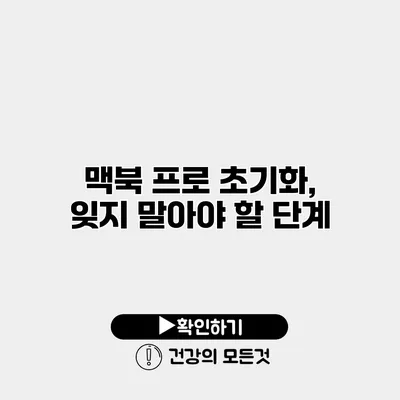맥북 프로를 사용하다 보면, 여러 가지 이유로 인해 초기화가 필요할 때가 많아요. 시스템이 느려지거나, 오류가 발생하거나, 또는 판매를 준비할 때 말이에요. 하지만 초기화는 단순한 프로세스가 아닙니다. 여러 단계를 잘 기억해야만 데이터 손실이나 시스템 오류를 예방할 수 있어요. 그래서 오늘은 맥북 프로 초기화를 위한 필수 단계와 잊지 말아야 할 주의사항에 대해 자세히 알아보도록 할게요.
✅ 공유 오피스에서 업무 집중력을 높이는 팁을 알아보세요.
초기화의 필요성
초기화는 다양한 이유로 필요할 수 있어요. 다음은 그 중 일부입니다:
시스템 속도 저하
장기간 사용하다 보면 맥북의 속도가 느려지는 경우가 많아요. 프로그램이 눕거나 반응이 느려지기도 하죠. 이런 경우, 초기화를 통해 깨끗한 환경을 갖출 수 있어요.
소프트웨어 문제
소프트웨어 업데이트나 설치 중 오류가 발생하는 경우가 있어요. 이럴 때 초기화는 문제를 해결하는 좋은 방법입니다.
판매 및 기부
맥북을 다른 사람에게 판매하거나 기부할 때, 개인 정보가 남지 않도록 초기화가 필요해요.
✅ 20대 남성을 위한 효과적인 목표 설정 방법을 알아보세요.
초기화 준비 단계
초기화를 위한 준비 작업이 필요해요. 단계별로 살펴볼까요?
1. 데이터 백업
초기화를 진행하기 전에 중요한 데이터를 반드시 백업해야 해요. 백업을 위해 사용하는 방법은 여러 가지가 있는데, 대표적으로는 Time Machine이나 외장 하드 드라이브를 사용할 수 있어요.
- Time Machine 사용법
- 외장 하드 드라이브를 맥북에 연결해요.
- “시스템 환경설정” > “Time Machine”을 클릭해요.
- “백업 디스크 선택”을 클릭하고 외장 드라이브를 선택해요.
- “지금 백업”을 클릭하면 백업이 시작돼요.
2. iCloud 설정 확인
iCloud에 저장된 데이터도 점검해야 해요. iCloud 사진, 문서, 기타 파일이 안전한지 확인하고 불필요한 데이터는 삭제하세요.
3. 초기화 방법 선택
시스템을 초기화하는 방법은 두 가지가 있어요. 아래에서 자세히 알아볼게요.
간단한 초기화
- 애플 로고가 표시될 때, Command + R 키를 눌러 복구 모드로 들어가요.
- “macOS 재설치”를 선택하고 지침에 따라 진행해요.
완전 초기화
- 복구 모드에서 “디스크 유틸리티”를 선택해요.
- 하드 드라이브를 선택하고 “삭제”를 선택해요.
- 포맷을 APFS로 설정하고 삭제해요.
- 그런 다음 macOS를 재설치해요.
| 단계 | 상세 설명 |
|---|---|
| 데이터 백업 | Time Machine 또는 외장 하드 드라이브 사용으로 중요 데이터 저장 |
| iCloud 설정 확인 | iCloud 저장 데이터 점검 및 필요 없는 파일 삭제 |
| 초기화 방법 선택 | 간단한 초기화 또는 완전 초기화 선택 |
✅ 아이피타임 공유기 비밀번호 초기화 방법을 지금 바로 알아보세요.
초기화 후 필수 단계
초기화 과정이 끝난 후에는 몇 가지 작업이 필요해요.
1. macOS 설치
초기화한 후, macOS를 설치하는 것이 첫 번째 단계예요. 복구 모드에서 “macOS 재설치”를 선택하면 필요한 파일이 자동으로 다운로드되어 설치가 진행돼요.
2. 설정 복구
macOS를 설치한 후, 계정을 만들고 초기 설정을 진행해요. iCloud에 로그인하고 필요한 앱들을 다시 설치하도록 해요.
3. 데이터 복원
최초 단계에서 백업한 데이터를 이제 복원할 때가 되었어요. Time Machine에서 데이터를 복원하거나 수동으로 백업 파일을 넣어주세요.
4. 앱 및 프로그램 설치
필요한 프로그램과 앱을 설치합니다. 이때, 꼭 최신 버전을 설치하는 것이 좋아요.
✅ 아동 폭력 예방을 위한 필수 지침을 지금 확인해 보세요.
잊지 말아야 할 주의사항
초기화 과정에서 주의해야 할 몇 가지 사항이 있어요.
- 초기화 전 반드시 모든 데이터를 백업하세요.
- 초기화 중 전원이 꺼지지 않도록 안정적인 전원 공급이 필요해요.
- 초기화 후에는 계정과 이메일 설정을 꼼꼼히 확인해야 해요.
- 최신 소프트웨어로 업데이트하여 보안을 강화하세요.
결론
맥북 프로 초기화는 단순한 작업처럼 보일 수 있지만, 각 단계에서 신중함이 필요해요. 초기화 과정 중 잊지 말아야 할 단계는 데이터 백업과 초기화 방법 선택이에요. 이러한 단계들을 잘 따라가면 초기화 후에도 문제가 발생하지 않을 거예요. 따라서, 필요할 때는 주저하지 말고 초기화에 도전해보세요!
정리하자면, 초기화는 맥북을 새처럼 되살리는 과정이에요. 필요한 모든 데이터를 안전하게 보관했는지 확인하고, 차근차근 따라 해보시면, 문제없이 진행할 수 있을 거예요. 처음 복구 모드에 들어갈 때의 긴장감을 잊지 마세요. 여러분의 맥북이 다시는 오류를 발생하지 않고, 원활하게 작동하도록 하는 데 이 글이 도움이 되었으면 좋겠어요!
자주 묻는 질문 Q&A
Q1: 맥북 프로를 초기화해야 하는 이유는 무엇인가요?
A1: 맥북 프로는 시스템 속도 저하, 소프트웨어 문제, 판매 및 기부 등 여러 이유로 초기화가 필요할 수 있습니다.
Q2: 초기화 전에 어떤 준비 작업을 해야 하나요?
A2: 초기화 전에 데이터 백업, iCloud 설정 확인, 초기화 방법 선택 등의 준비 작업이 필요합니다.
Q3: 초기화 후 어떤 단계를 따라야 하나요?
A3: 초기화 후에는 macOS 설치, 설정 복구, 데이터 복원, 앱 및 프로그램 설치 등을 진행해야 합니다.